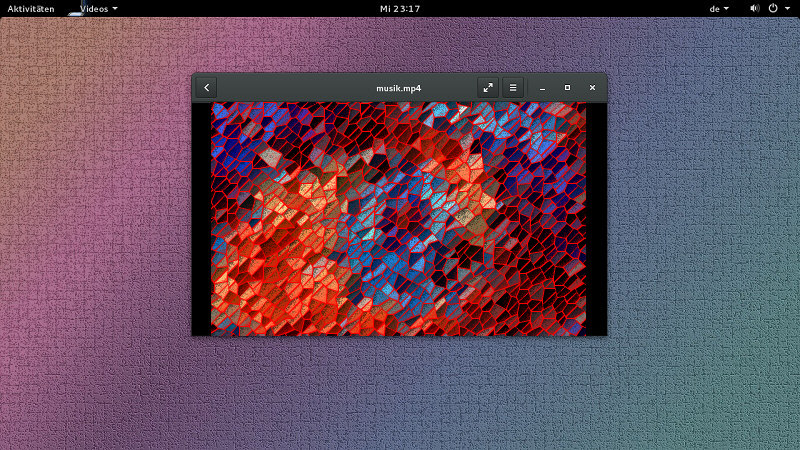|
Benachrichtigungen In dem Zusatzmenu der Uhrzeit gibt es auch den Punkt"Weltuhren hinzufügen" der ganz interessante Möglichkeiten offenbart. |
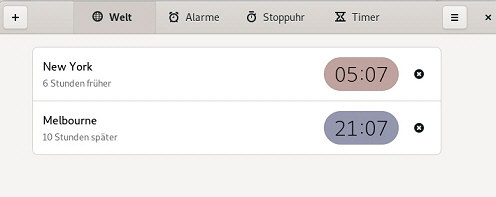
| Und es gibt eine Stoppuhr und einen Timer den man benutzen kann um eine Erinnerung auszulösen. Denn nach Ablauf der Timer-Zeit bekommt man ein Signal. |
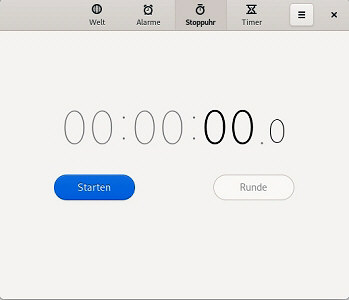
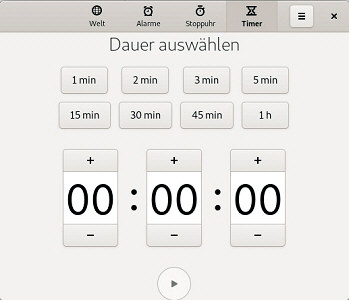
| Und es gibt für Erinnerungen eine Alarm-Funktion in der man zu bestimmten Uhrzeiten und auch an anderen Tagen Signale auslösen kann. |
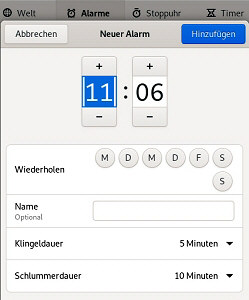
| Nun sollen noch einige Ideen
aufgezeigt werden, wie man mit Hilfe des Terminals Erinnerungen auslösen
kann. Wenn das Paket libnotify-bin installiert wurde (siehe vorher bei birthday) so kann man das Benachrichtigungstool auch für die Ausgabe von eigenen Nachrichten nutzen. Die folgende Möglichkeit berücksichtigt gleich daß man ein eigenes Icon uhr.png verwendet das z.B. 48x48 Pixel groß ist und in ~/Bilder/icons/ abgelegt ist. Man ruft das Terminal auf. |
| sleep 4s && notify-send -t 5000 -i ~/Bilder/icons/uhr.png "Erinnerung" "Tee ist fertig" |
| Man fügt die Zeichenfolge aus dem weißen Feld bei dem blinkenden Cursor des Terminals ein - dann drückt man die Eingabetaste. Es dauert 4 Sekunden und dann erscheint |
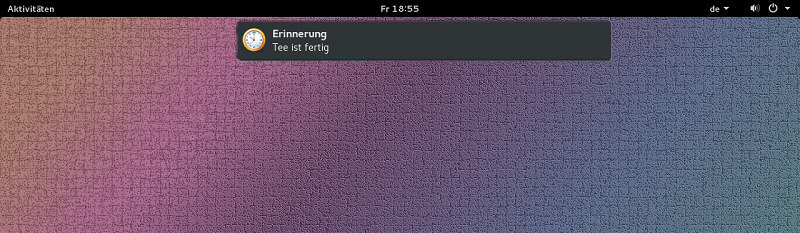
| Erläuterung dazu sleep 4s && notify-send -t 5000 -i ~/Bilder/icons/uhr.png "Erinnerung" "Tee ist fertig" Der Start des nachfolgenden Programmes wird um 4 Sekunden verzögert. Diese Zeit wurde gewählt um schnell zu sehen was passiert. Nützlicher ist die Angabe in Minuten - z.B. 10m ergibt eine Verzögerung von 10 Minuten. Man könnte auch Stunden oder Tage eingeben, aber das ist hier vielleicht nicht so sinnvoll, da die Funktionsfähigkeit davon abhängt daß das Terminal nicht geschlossen wird. Bei einem Schließen des Terminals wird der Prozess abgebrochen - siehe jedoch die Anmerkung unten. Aber man kann mehrere Terminalfenster gleichzeitig öffnen (z.B. Mausrad-Klicken auf das Programmsymbol  oder Rechtsklick)
oder Rechtsklick)und unterschiedliche Eingaben machen. Dies bedeuted daß die Nachricht 5 Sekunden (5000 Millisekunden) auf dem Bildschirm zu sehen ist bevor diese in die Benachrichtigungsleiste rutscht. Die Benachrichtungungsleiste kann durch gleichzeitiges Drücken der Windows-Taste und M unten hervorholt werden. Die Nachricht verbleibt dort bis man die Infoausgabe beendet. Die Verwendung eines eigenen Icons ist nicht notwendig, man kann diesen Teil auch weglassen. Das verwendete Icon kann natürlich anders heißen und anderswo abgelegt sein. Dieser Teil der Textausgabe ist fett geschrieben und kann als Überschrift benutzt werden. Dieser Teil der Textausgabe kann für den Nachrichtentext benutzt werden. Informationen zu sleep kann man erhalten durch: |
| man sleep |
| Informationen zu notify-send kann man erhalten durch: |
| man notify-send |
| Eintippen einer Zeichenfolge
beim blinkenden Cursor des Terminals und drücken der Eingabetaste
öffnet ein Infofenster. Man navigiert mit den Pfeiltasten und verläßt
das Infofenster mit Drücken der Taste Q. Für den Fall daß diese Benachrichtigung zu unauffällig ist kann man auch anders vorgehen. Man kann eine Textdatei erstellen info.txt die z.B. abgelegt ist in ~/Dokumente/ |
| sleep 4s && gedit ~/Dokumente/info.txt |
| Man fügt die Zeichenfolge aus dem weißen Feld bei dem blinkenden Cursor des Terminals ein - dann drückt man die Eingabetaste. |
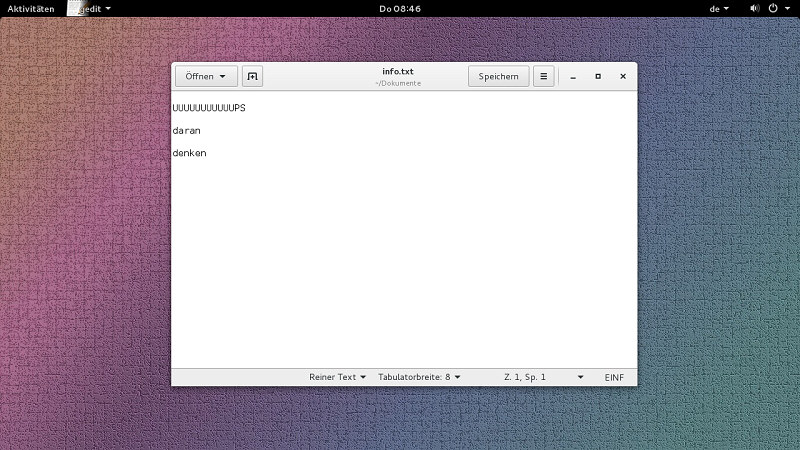
| Man kann eine Office-Datei erstellen Erinnerung.odt die z.B. abgelegt ist in ~/Dokumente/ |
| sleep 4s && libreoffice ~/Dokumente/Erinnerung.odt |
| Man fügt die Zeichenfolge aus dem weißen Feld bei dem blinkenden Cursor des Terminals ein - dann drückt man die Eingabetaste. |
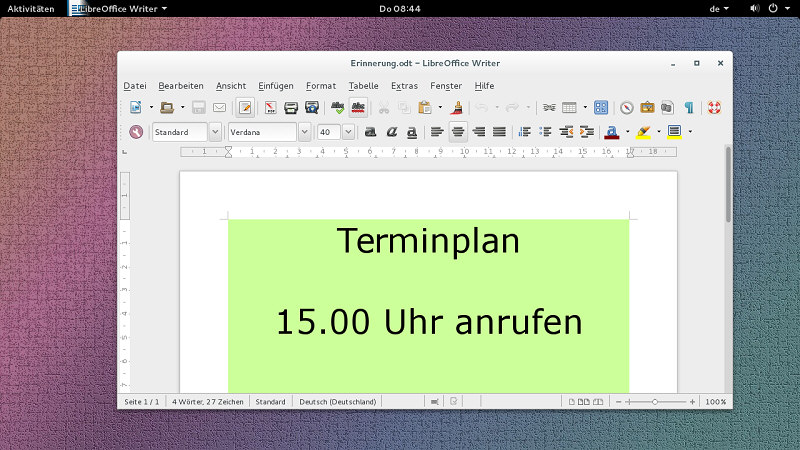
| Oder mit "Pauken und
Trompeten": Man kann eine Musik-Datei oder Video-Datei benutzen z.B. musik.mp4 die z.B. abgelegt ist in ~/Musik/ |
| sleep 4s && totem ~/Musik/musik.mp4 |
| Man fügt die Zeichenfolge aus dem weißen Feld bei dem blinkenden Cursor des Terminals ein - dann drückt man die Eingabetaste. |